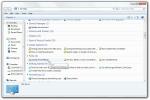Τρόπος εισαγωγής και εξαγωγής θεμάτων στα Windows 10
Μπορείτε να δημιουργήσετε προσαρμοσμένα θέματα στα Windows 10. Είναι μια πολύ απλή διαδικασία που αναλύσαμε την προηγούμενη εβδομάδα. Ένα θέμα περιλαμβάνει ταπετσαρία και χρώμα έμφασης. Όταν δημιουργείτε ένα θέμα, αποθηκεύεται στο φάκελο Δεδομένα εφαρμογής ως αρχείο .theme. Εάν διαγράψετε ένα αρχείο .theme, διαγράφετε αποτελεσματικά το θέμα από το σύστημά σας. Δεν θα εμφανίζεται πλέον στα Θέματα στην εφαρμογή Ρυθμίσεις. Αυτό υποδηλώνει ότι αυτό το αρχείο είναι το μόνο που χρειάζεστε για να αντιγράψετε ένα θέμα από έναν υπολογιστή σε άλλο, αλλά αυτό δεν ισχύει. Εάν αντιγράψετε ένα αρχείο .theme σε άλλο σύστημα, θα εφαρμόσει μόνο το χρώμα έμφασης. Η ταπετσαρία δεν θα συνοδεύεται. Για εισαγωγή και εξαγωγή θεμάτων στα Windows 10, πρέπει να τα αποθηκεύσετε διαφορετικά. Δείτε πώς.
Εξαγωγή θεμάτων στα Windows 10
Ανοίξτε την εφαρμογή Ρυθμίσεις. Μεταβείτε στην ομάδα εξατομίκευσης των ρυθμίσεων και επιλέξτε την καρτέλα Θέματα. Εδώ θα εμφανίζονται όλα τα θέματα, προσαρμοσμένα και προεπιλεγμένα. Μπορείτε να εξαγάγετε μόνο προσαρμοσμένα θέματα. Δεν είναι δυνατή η εξαγωγή των προεπιλεγμένων θεμάτων.
Κάντε δεξί κλικ στο θέμα που θέλετε να εξαγάγετε και επιλέξτε "Αποθήκευση θέματος για κοινή χρήση". Ονομάστε το θέμα ό, τι σας αρέσει και αποθηκεύστε το. Από προεπιλογή, το θέμα αποθηκεύεται στην επιφάνεια εργασίας σας. Θα αποθηκευτεί με την επέκταση .deskthemepack. Αυτό το αρχείο περιλαμβάνει τόσο το χρώμα προφοράς όσο και την ταπετσαρία του θέματός σας.
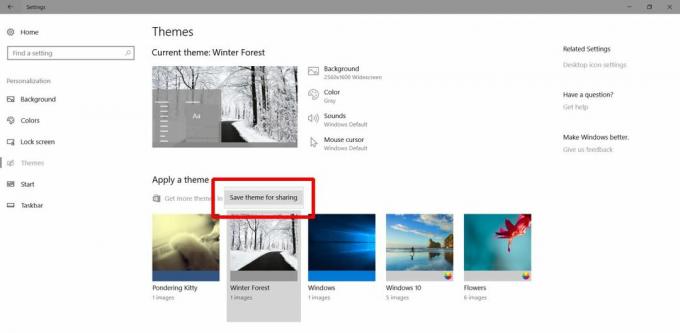
Εισαγωγή θέματος στα Windows 10
Αντιγράψτε τα αρχεία .deskthemepack στο σύστημα στο οποίο θέλετε να τα εισαγάγετε. Εκτελέστε το αρχείο και θα εμφανιστεί στην καρτέλα Θέματα στην ομάδα Εξατομίκευση των ρυθμίσεων στην εφαρμογή Ρυθμίσεις. Έχει πλέον εισαχθεί. Για να εφαρμόσετε το θέμα, απλώς μεταβείτε στην καρτέλα Θέματα και επιλέξτε το.
Όταν αποθηκεύετε ένα θέμα, αποθηκεύεται στην ακόλουθη τοποθεσία.
% AppData% \ Local \ Microsoft \ Windows \ Θέματα
Όταν εισαχθεί το θέμα, θα εμφανιστεί ένας νέος φάκελος στο φάκελο Θέματα. Θα έχει το ίδιο όνομα, ελαφρώς συντομευμένο, με το όνομα του θέματος. Το Inside είναι ένας φάκελος DesktopBackground και ένα άλλο αρχείο .theme. Αυτό είναι το θέμα που έχετε εισαγάγει. Δεν μπορείτε να το αντιγράψετε σε διαφορετική επιφάνεια εργασίας και να περιμένετε από τα Windows να το εντοπίσουν αυτόματα.
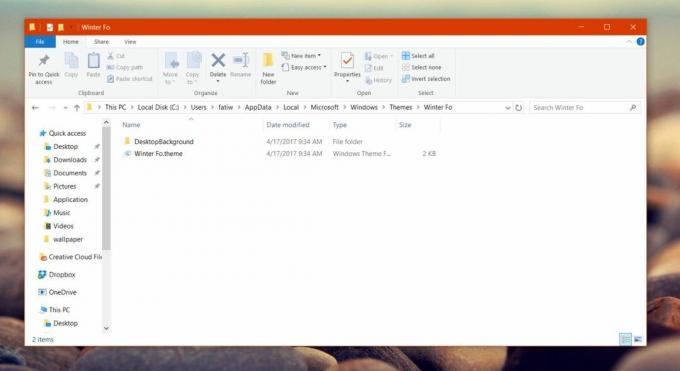
Πώς να διαγράψετε ένα θέμα
Μπορείτε να εισαγάγετε και να εξαγάγετε θέματα στα Windows 10 μέσω ενσωματωμένων επιλογών. Δεν υπάρχει, ωστόσο, καμία επιλογή διαγραφής για ένα θέμα. Μπορείτε να διαγράψετε μόνο τα προεπιλεγμένα θέματα, δηλαδή το θέμα Ήρωας και Λουλούδι που συνοδεύουν τα Windows.
Για να διαγράψετε ένα θέμα στα Windows 10, πρέπει να το αφαιρέσετε από τον φάκελο Δεδομένα εφαρμογής παρακάτω.
% AppData% \ Local \ Microsoft \ Windows \ Θέματα
Δεν υπάρχει αντίγραφο ασφαλείας για αυτά τα θέματα, γι 'αυτό να είστε προσεκτικοί όταν τα διαγράφετε.
Έρευνα
Πρόσφατες δημοσιεύσεις
Διαχείριση εικονικών μηχανών VirtualBox από το προεπιλεγμένο πρόγραμμα περιήγησής σας με το phpVirtualBox
Το VirtualBox είναι ένα δωρεάν λογισμικό που χρησιμοποιείται ευρέως...
Ανάκτηση αρχειοθετημένων, κρυφών και κρυπτογραφημένων αρχείων με ανάκτηση αρχείων AIC
Ανάκτηση αρχείων AIC είναι ένα δωρεάν λογισμικό αποκατάστασης αρχεί...
Άνοιγμα όλων των εργασιών των Windows, Εργαλεία συστήματος, Ρυθμίσεις οθόνης σε ένα παράθυρο
MyGodMode είναι μια εφαρμογή opensource που βοηθά το χρήστη να βλέπ...